1、新建一个空白的ppt文档。
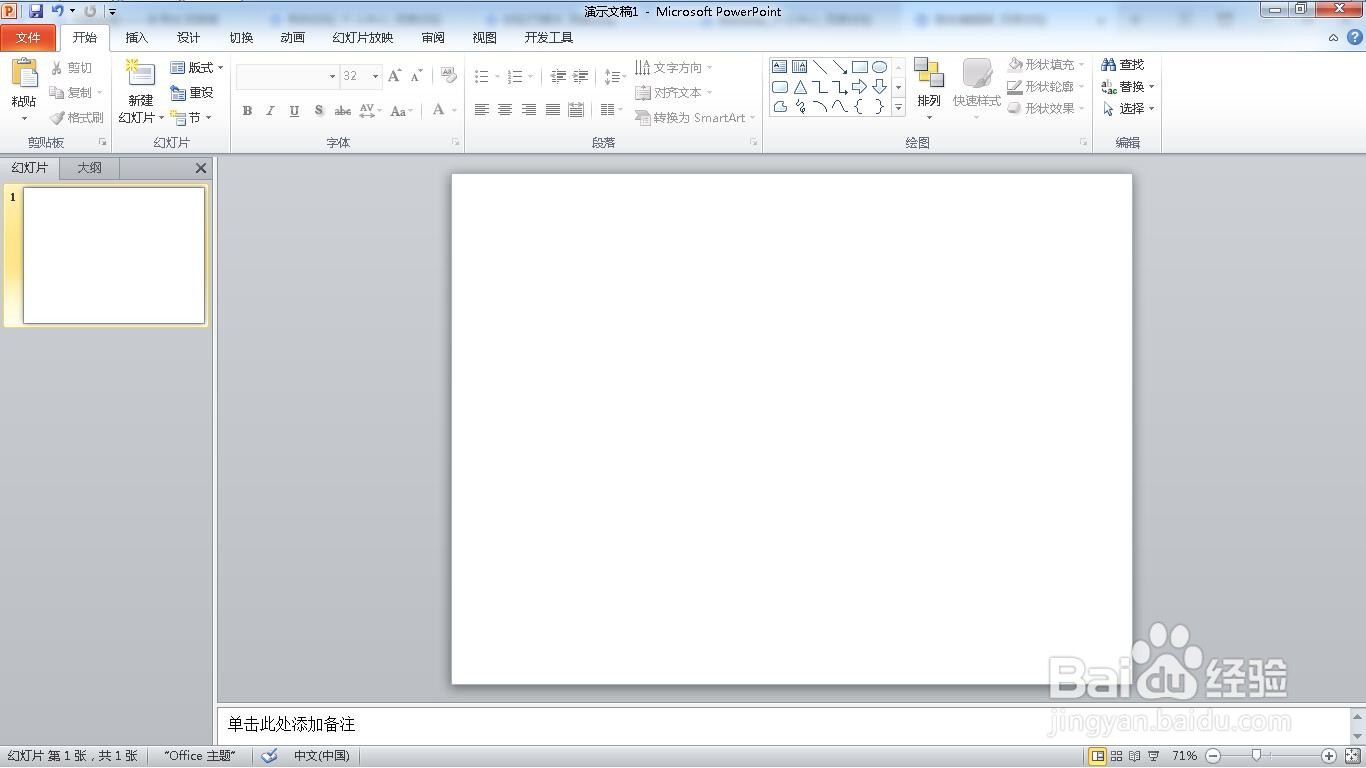
2、点击“插入”菜单。

3、单击“图片”。
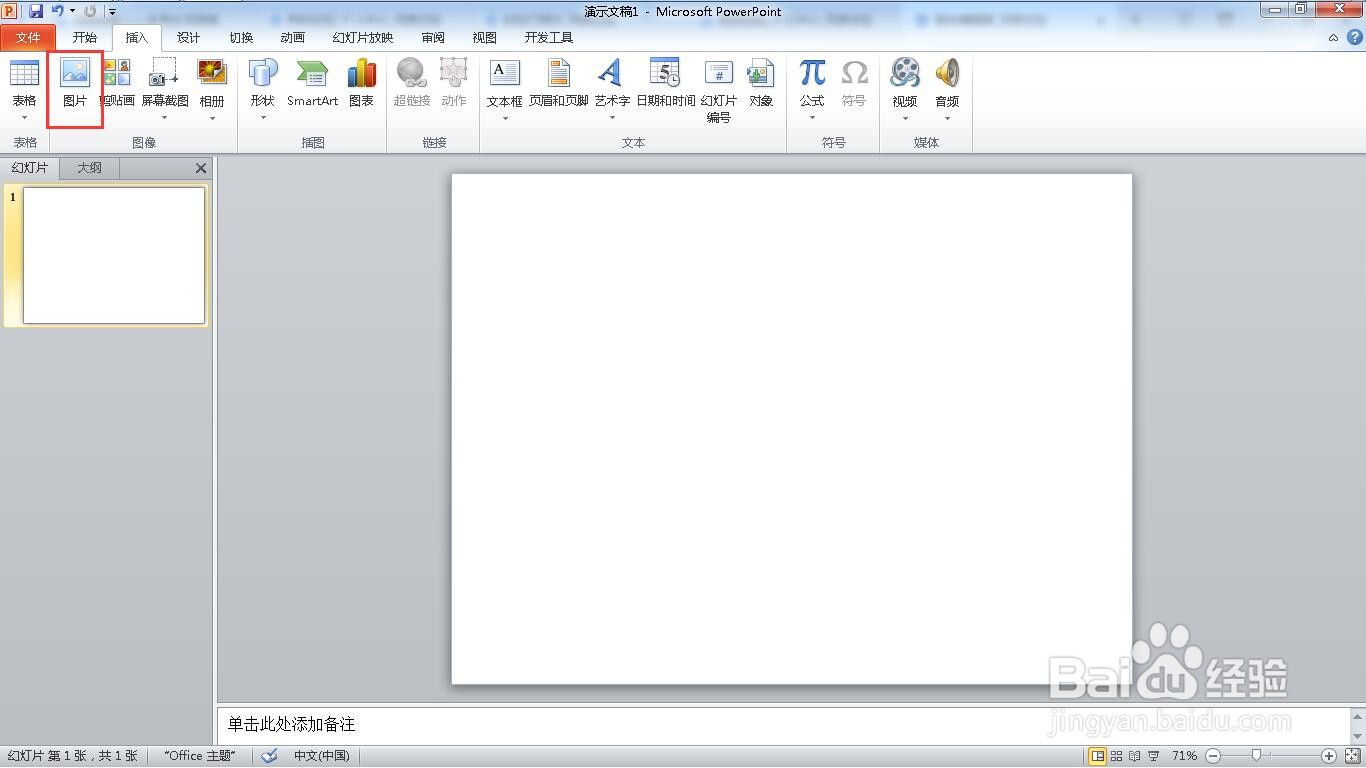
4、选择我们想要的图片,点击“插入”按钮。

5、调整图片大小和位置。
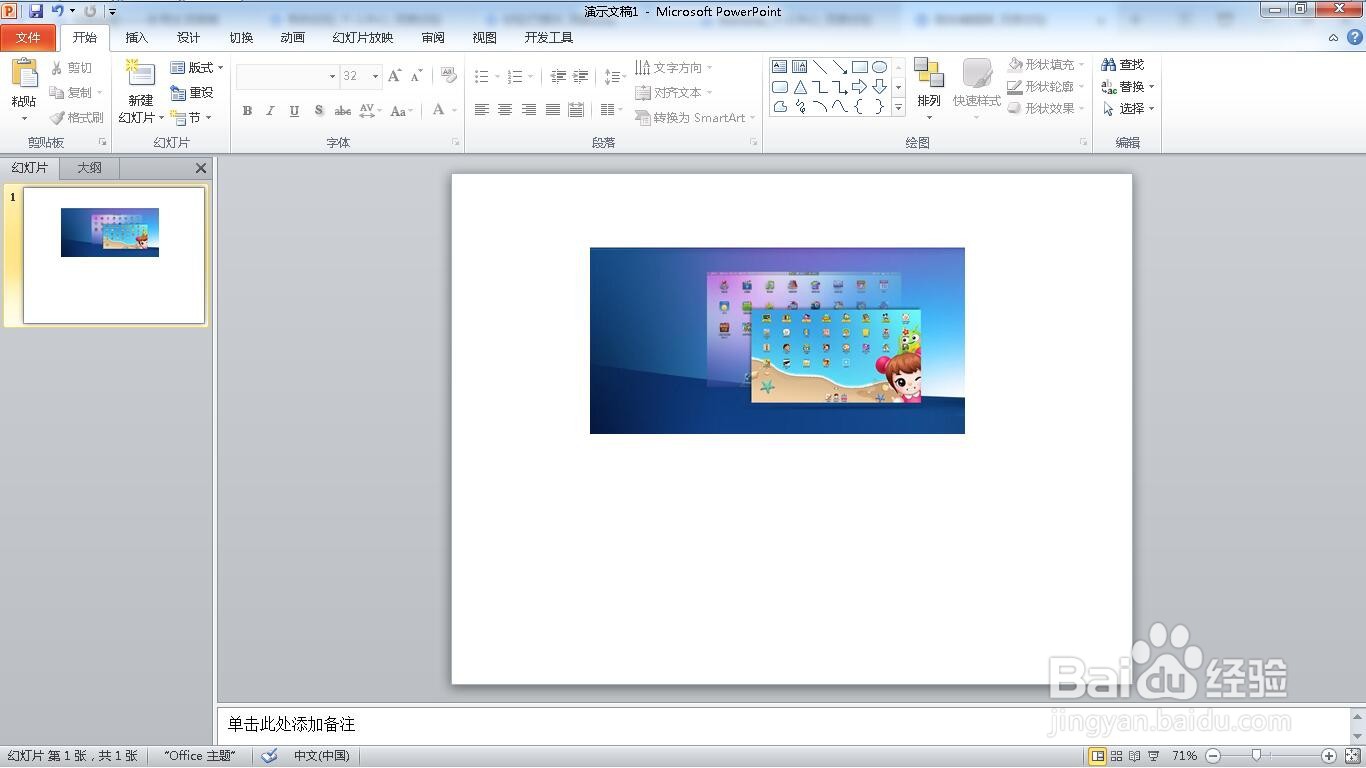
6、再点击“形状”。

7、选择“矩形”。

8、调整大小和图片一样大。

9、右键点击图片,选择“复制”。

10、右键矩形,选择“设置形状格式”。
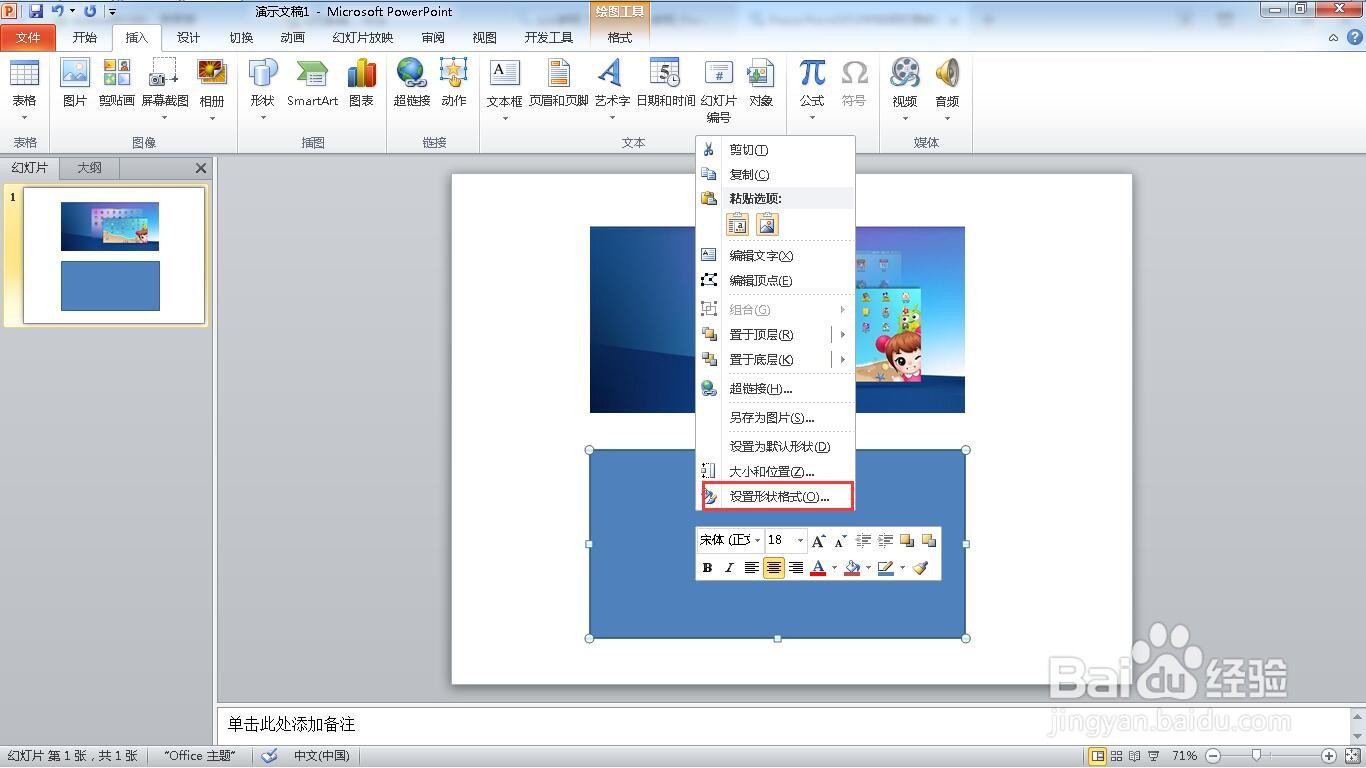
11、点击“图片和纹理”。

12、单击“剪贴板”。

13、点击“关闭”按钮。

14、点击形状轮廓为“无轮廓”。

15、删除原来的图片。

16、右键图片,选择编辑顶点就可以了。

1、新建一个空白的ppt文档。
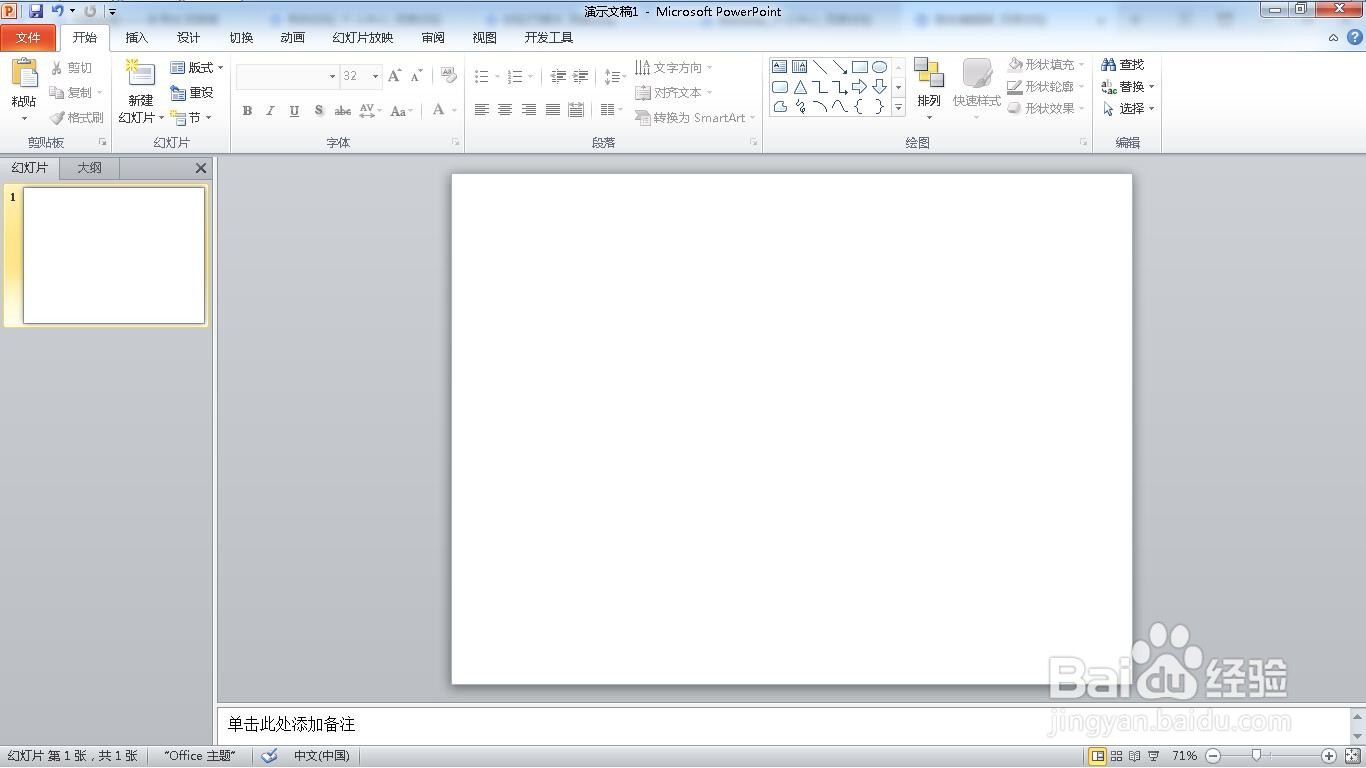
2、点击“插入”菜单。

3、单击“图片”。
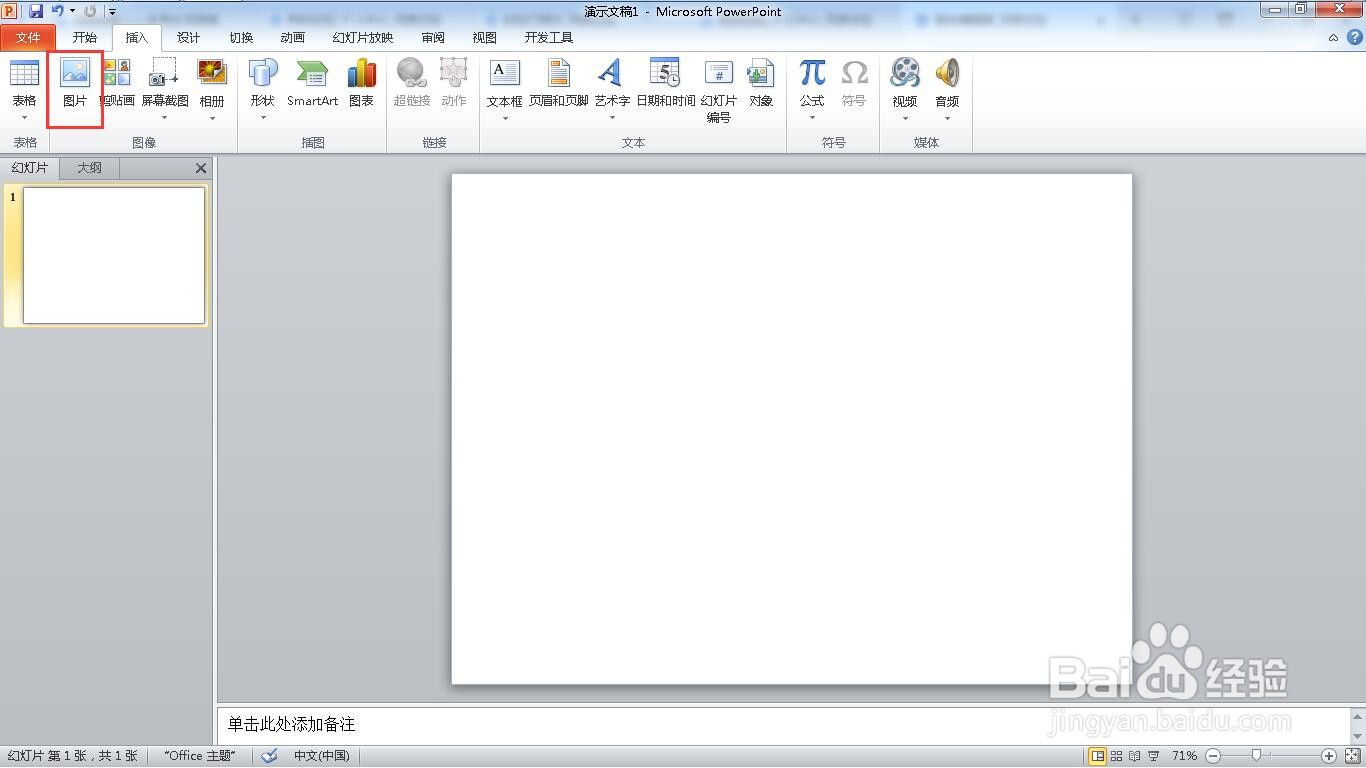
4、选择我们想要的图片,点击“插入”按钮。

5、调整图片大小和位置。
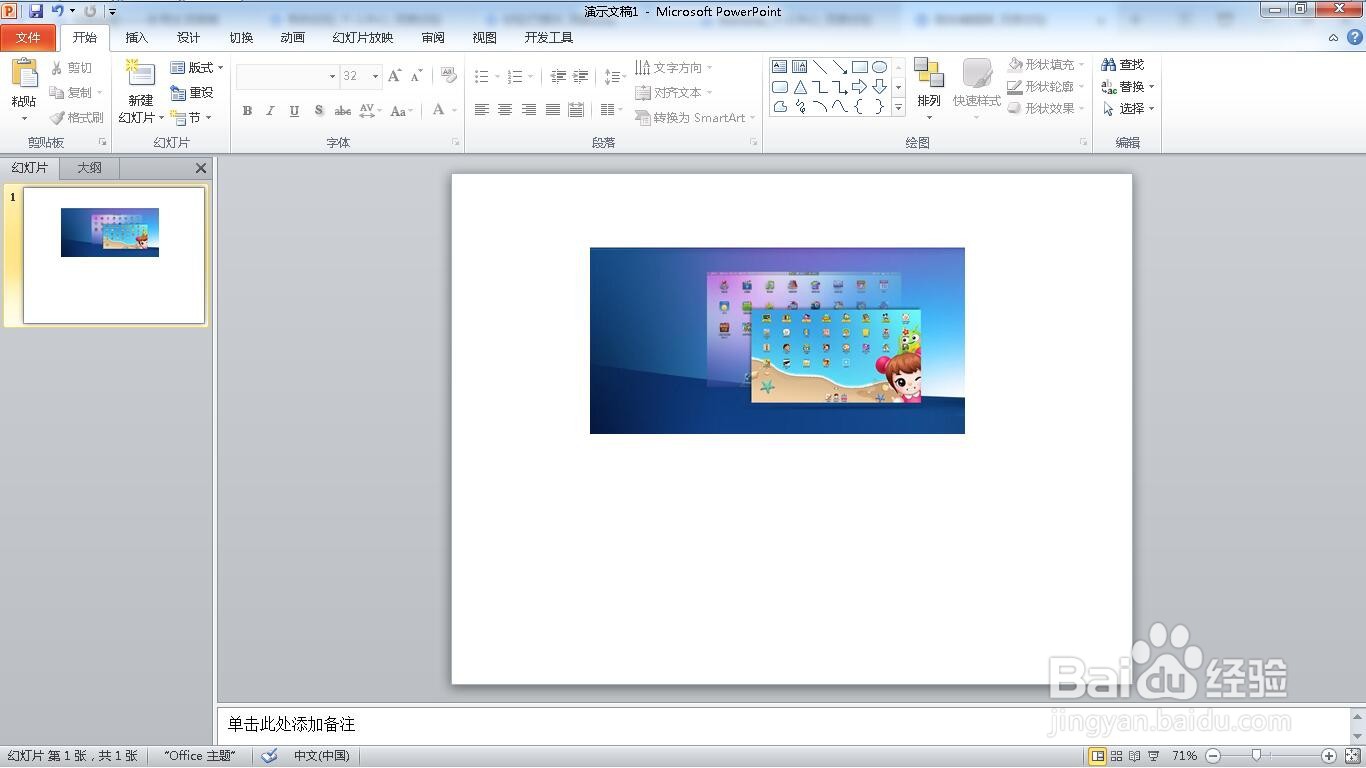
6、再点击“形状”。

7、选择“矩形”。

8、调整大小和图片一样大。

9、右键点击图片,选择“复制”。

10、右键矩形,选择“设置形状格式”。
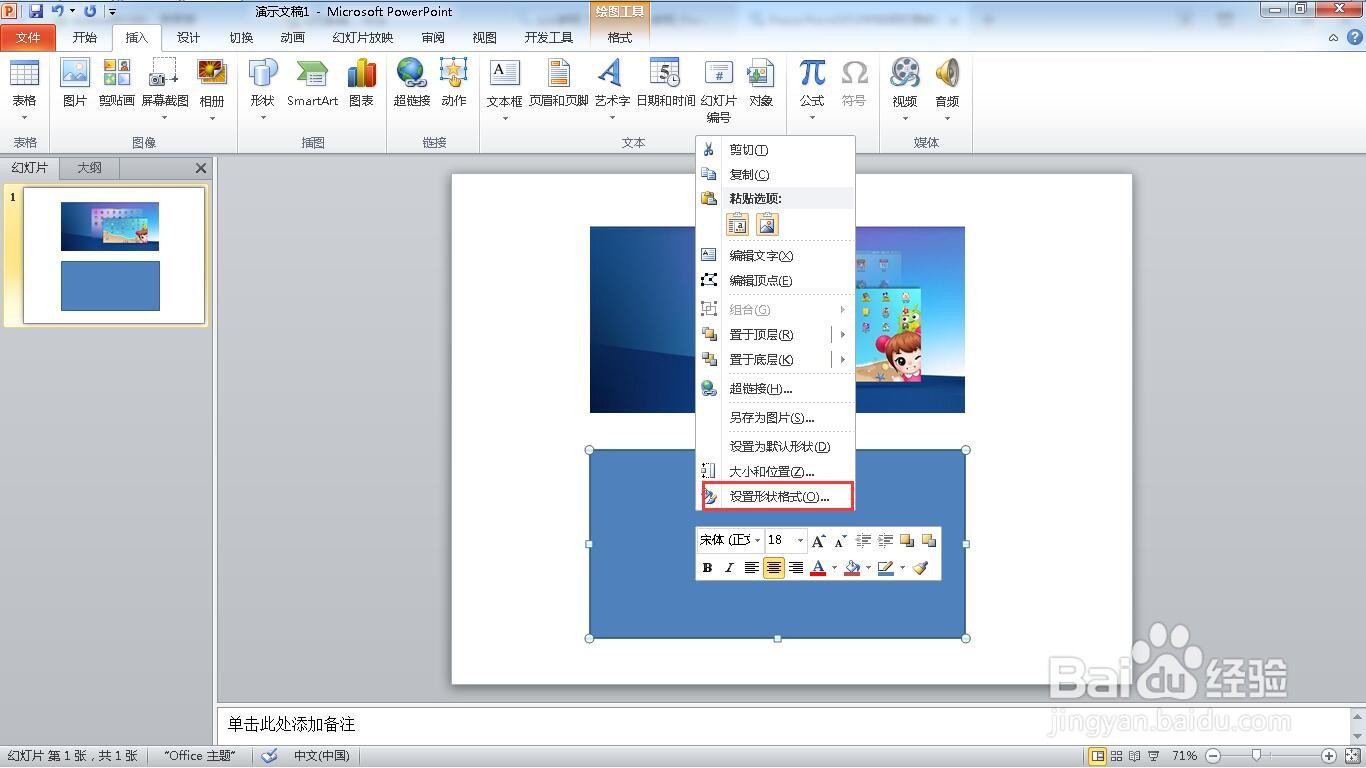
11、点击“图片和纹理”。

12、单击“剪贴板”。

13、点击“关闭”按钮。

14、点击形状轮廓为“无轮廓”。

15、删除原来的图片。

16、右键图片,选择编辑顶点就可以了。
